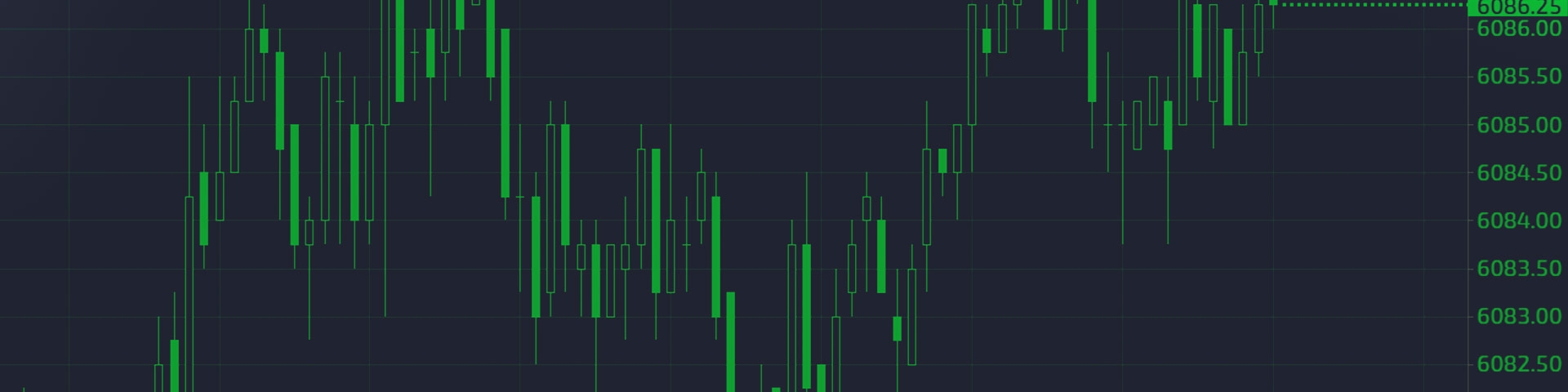- Comercio
- Comercio
- Mercados
- Mercados
- Productos
- Forex
- Materias primas
- Rieles
- Índices
- Comparte
- Criptomonedas
- Bonos del tesoro
- ETFs
- Cuentas
- Cuentas
- Compara nuestras cuentas
- Nuestros diferenciales
- Financiamiento y retiros
- Reembolsos por volumen
- Cuenta abierta
- Pruebe la demostración
- Herramientas
- Herramientas
- Plataformas
- Plataformas
- Descripción general de las plataformas
- TradingView
- MetaTrader 4
- MetaTrader 5
- Metatrader comercio de copias
- cTrader
- cTrader comercio de copias
- Plataformas de comercio móvil
- GO WebTrader
- PAMM
- Herramientas comerciales premium
- Herramientas comerciales premium
- Descripción general de la herramienta
- Servidor privado virtual (VPS)
- Genesis
- Educación
- Educación
- Recursos
- Recursos
- Calendario económico
- Próximos anuncios de ganancias
- Asistencia
- Asistencia
- Acerca de
- Acerca de
- Acerca de los GO Markets
- Nuestros premios
- Patrocinios
- Soporte al cliente
- Soporte al cliente
- Contacta con nosotros
- Preguntas frecuentes
- Los horarios comerciales
- Programa de mantenimiento
- Concientización sobre fraudes y estafas
- Documentos legales
- Comercio
- Comercio
- Mercados
- Mercados
- Productos
- Forex
- Materias primas
- Rieles
- Índices
- Comparte
- Criptomonedas
- Bonos del tesoro
- ETFs
- Cuentas
- Cuentas
- Compara nuestras cuentas
- Nuestros diferenciales
- Financiamiento y retiros
- Reembolsos por volumen
- Cuenta abierta
- Pruebe la demostración
- Herramientas
- Herramientas
- Plataformas
- Plataformas
- Descripción general de las plataformas
- TradingView
- MetaTrader 4
- MetaTrader 5
- Metatrader comercio de copias
- cTrader
- cTrader comercio de copias
- Plataformas de comercio móvil
- GO WebTrader
- PAMM
- Herramientas comerciales premium
- Herramientas comerciales premium
- Descripción general de la herramienta
- Servidor privado virtual (VPS)
- Genesis
- Educación
- Educación
- Recursos
- Recursos
- Calendario económico
- Próximos anuncios de ganancias
- Asistencia
- Asistencia
- Acerca de
- Acerca de
- Acerca de los GO Markets
- Nuestros premios
- Patrocinios
- Soporte al cliente
- Soporte al cliente
- Contacta con nosotros
- Preguntas frecuentes
- Los horarios comerciales
- Programa de mantenimiento
- Concientización sobre fraudes y estafas
- Documentos legales
- Home
- MetaTrader Genesis
- Emplee un conjunto profesional de complementos para mejorar su experiencia
- Uso del sofisticado sistema de gestión de pedidos
- Reciba alertas y nunca se pierda una oportunidad comercial
- Obtener información y monitorear el sentimiento del mercado
- Abra una cuenta comercial en vivo aquí
- Fondo Su nueva cuenta con AU $ 200 (o equivalente de moneda de cuenta) o más. nota: titulares de cuentas existentes con saldo suficiente, comuníquese con nuestro equipo de apoyo Para el acceso.
- Una vez que su cuenta comercial de MetaTrader en vivo está abierta y financiada, es simple. Nuestro equipo proporcionará los detalles necesarios para activar MT4 y 5 Genesis en su Plataforma MetaTrader.
- Terminal de comercio: administre fácilmente sus operaciones
-
Administre fácilmente sus operaciones y su cuenta comercial con la ventana de la terminal.
Este video le mostrará cómo usar la terminal comercial. MT4 Genesis deberá instalarse antes de que pueda seguir este tutorial.
Empezando:- Dirígete al navegador y abre asesores expertos si aún no está abierto.
- Haga clic y arrastre Go Markets - Terminal de comercio sobre su gráfico deseado.
- Haga clic en Aceptar. Ahora se aplicará la ventana del terminal comercial.
Maximice la ventana del terminal de comercio, luego haga clic en Configuración >> Terminal desactivado en Ordenes abiertos y pendientes . Esto abre la ventana fuera de MT4 para que pueda ser manipulada, abierta y cerrada a voluntad. Luego podrá cambiar libremente el tamaño de la ventana.
comprar o vender un par FX o CFD: Haga clic en el botón Comprar o vender en un par FX o CFD dado. Tenga cuidado con estas opciones de pedido rápido. Información de la cuenta y configuración de alarmasUbicado en el lado derecho de la terminal comercial. Consulte su equilibrio, equidad, P/L flotante, margen libre, margen en uso, posiciones abiertas, pedidos pendientes y ganancias de PIPS. Establezca alarmas en cualquiera de estas figuras haciendo clic en el botón Bell, llenando el formulario y haciendo clic en Guardar .
Ventana de pedidos abiertos y pendientes:Para ver todos los pedidos, haga clic en Pendientes de pedidos y cámbielo a todos los pedidos .
debajo de la pestaña Cerrar , tendrá la opción de cerrar todo, cerrar posiciones abiertas, eliminar pedidos pendientes, cerrar todos los ganadores y cerrar todos los perdedores. Para ejecutar un cierre parcial, seleccione Herramientas , luego todos los pedidos o pedidos seleccionados y luego cierre parcial . Desde aquí, seleccione su porcentaje deseado. A través de este menú Herramientas, también puede agregar una pérdida de parada (S/L), tomar ganancias (T/P), detener la parada, salida de equilibrio o estar automatizado cerca de algunos o todos sus pedidos.
El cierre automatizado es una gran herramienta exclusiva para el terminal comercial que le permite crear su propio conjunto de condiciones de cierre para un pedido determinado. Incluso puede cerrar parcialmente bajo ciertas condiciones, luego establecer la pérdida de parada, tomar ganancias, alarma, etc. Cuando se cumplan una de estas condiciones. Los cierres automatizados se pueden guardar como plantillas para volver a utilizar más tarde.
Si ha establecido una de estas opciones, aparecerá un icono de herramientas con una marca de exclamación al lado del pedido. Si hace clic en esto y luego hace clic en ""Tareas en progreso"", puede alterar cualquier herramienta que haya realizado en el pedido.
Salida de equilibrio:Seleccionar esto para un pedido determinado hará que el sistema lo sace de una operación a su precio de apertura original, en caso de que se alcance su precio de apertura original.
- Mini Terminal - Organice sus gráficos
-
Agregue el mini terminal para organizar sus gráficos y acceder a las herramientas de gestión de comercio directamente desde sus gráficos.
Este video le mostrará cómo usar el mini terminal. Genesis deberá instalarse antes de poder seguir este tutorial.
comenzando:- Dirígete al navegador y abre asesores expertos si aún no está abierto.
- Haga doble clic Go Markets - Mini terminal .
- Haga clic en Aceptar. Ahora se aplicará la ventana del terminal comercial.
Para un orden simple de valor en el mercado, haga clic en el botón compre o vender en un botón en un Dado el par FX o CFD. Tenga cuidado con estas opciones de pedido rápido. El mini terminal también le permite ajustar cuántos lotes está comprando, su Pérdida de parada (S/L), detención (T/S) y tomar ganancias (T/P).
órdenes de cierre:Haga clic en el número junto al símbolo y luego elija una de las opciones de pedido. Tenga en cuenta que esto afectará todas las órdenes dentro de ese símbolo, no ningún pedido fuera de ese símbolo. Por ejemplo, si hiciera clic en Cerrar a todos los ganadores en Eurusd, todas las posiciones ganadoras de Eurusd estarían cerradas, pero cualquier otra posición ganadora, por ejemplo en Audusd y USDJPY, permanecerá abiertas .
Opciones más avanzadas:Haga clic en el icono cuadrado amarillo para crear un nuevo pedido. Aquí, puede crear un límite de compra, vender límite, parar y vender pedidos de parada. También puede crear órdenes OCO Breakout de los que hablaremos en un minuto. Los pedidos limitados le permiten comprar o vender automáticamente a un determinado valor de mercado.
OCO Breakoutoco significa uno cancela otros . Esto es particularmente útil para las personas que comercian en eventos de noticias. Si cree que el mercado se moverá violentamente, pero no está seguro de qué dirección, puede usar esto para colocar una parada de compra y una orden de parada de venta simultáneamente. Cuando se activa un pedido, el otro se cancela.
Mini terminal desanimadoHaga clic en el botón Red Square Cog para abrir tareas y configuraciones , luego haga clic en Undock terminal . Esto desacoplará el mini terminal y todo el gráfico de Metatrader, lo que le permitirá manipular la nueva ventana independientemente del programa Metatrader. También puede redactar la ventana en tareas y configuraciones .
- Comerciante de sentimientos: obtenga información detallada del mercado
-
Obtenga información del mercado y rastree el sentimiento del mercado con el comerciante de sentimientos.
Este video le mostrará cómo usar el comerciante de sentimientos. Genesis deberá instalarse antes de poder seguir este tutorial.
comenzando:- Dirígete al navegador y abre asesores expertos si aún no está abierto.
- Haga doble clic Go Markets - Trader de sentimientos , o haga clic y arrastre a su tabla deseada.
- Haga clic en Aceptar. Ahora se aplicará la ventana del terminal comercial.
El comerciante de sentimientos muestra el sentimiento actual de un mercado determinado en el gráfico superior y una tabla de velas de sentimiento histórico trazado contra la acción actual del precio. El gráfico superior se puede cambiar de estilo haciendo clic en uno de los botones conectados a él, y el gráfico inferior puede cambiarse a su marco de tiempo deseado usando los botones en la parte inferior de la ventana.
su ganancias y pérdidas (P/L) se muestra en la esquina superior derecha de la tabla superior, y su tamaño de posición está a la izquierda. Al hacer clic en la figura P/L, abrirá una pantalla que le permite cerrar su posición actual o crear una nueva. Vista de símbolos
Al hacer clic en símbolos en la parte superior de la ventana del comerciante de sentimientos le permitirá ver todos sus símbolos en el orden de la lista. Esto incluye el sentimiento actual del mercado, el tamaño de su posición y si es largo o corto (si corresponde), y su ejecución de P/L.
- Tradero de correlación: spot nuevas oportunidades comerciales
-
Spite nuevas oportunidades comerciales y reduzca los errores de administración de dinero con el comerciante de correlación.
Este video le mostrará cómo usar el comerciante de correlación. Genesis deberá instalarse antes de poder seguir este tutorial. comenzando:- Dirígete al navegador y abre asesores expertos si aún no está abierto.
- Haga doble clic GO Mercados - Trader de correlación , o haga clic y arrastre a su tabla deseada.
- Haga clic en Aceptar. Ahora se aplicará la ventana del terminal comercial.
- Si la ventana es demasiado pequeña, es posible que desee hacerlo más amplio haciendo clic y arrastrando al costado de la ventana.
Lo primero que verá es una comparación entre los dos gráficos diferentes y un gráfico entre ellos que muestra qué porcentaje de correlación tienen. Por ejemplo, una correlación del 90% mostraría que los dos gráficos están fuertemente correlacionados entre sí, mientras que una correlación de -90% mostraría que los gráficos están correlacionados en direcciones opuestas. Una correlación del 0% indicaría que no hay correlación entre los dos instrumentos, al menos en términos técnicos. El plazo de los gráficos se puede cambiar junto a esta figura de correlación.
Hacer un pedido:Todo lo que necesita hacer es buscar el enlace nuevo pedido en la parte superior de la ventana del comerciante de correlación y hacer clic en él. Podrá establecer el volumen, detener la pérdida (S/L) y tomar ganancias (T/P) para su pedido. También se proporciona una instalación que no es de cobertura.
- Mapa de la sesión: nunca te pierdas el comienzo de una sesión
-
Nunca se pierda el comienzo de una sesión de negociación con el mapa de sesión interactiva.
Este video le mostrará cómo usar el mapa de la sesión. Genesis deberá instalarse antes de poder seguir este tutorial.
comenzando:- Dirígete al navegador y abre asesores expertos si aún no está abierto.
- Double Haga clic en los mercados - Mapa de sesión, o haga clic y arrástrelo a su gráfico deseado.
- Haga clic en Aceptar. Ahora se aplicará la ventana del terminal comercial.
El mapa de la sesión le muestra el tiempo de plataforma actual con la línea roja, junto con los horarios de apertura en los principales intercambios en Sydney, Tokio, Londres y Nueva York. Cuando la línea roja cruza uno de estos intercambios y se resalta en azul, el intercambio está actualmente abierto.
La información de su cuenta y las ganancias y pérdidas flotantes (P/L) se muestran en la esquina de la mano superior izquierda.
Los eventos de noticias están dispersos en la parte inferior de la ventana. El rojo es de alto impacto, el amarillo es de impacto medio y el gris es de bajo impacto. Desvale un evento de noticias para ver más información.
- Administrador de alarma: configure las alarmas personalizadas y el comercio automáticamente
-
Use la poderosa herramienta de notificación de comercio de Alarm Manager que también puede negociar automáticamente para usted.
Este video le mostrará cómo usar el Administrador de alarmas. Genesis deberá instalarse antes de poder seguir este tutorial.
comenzando:- Dirígete al navegador y abre asesores expertos si aún no está abierto.
- Mercados de doble clic: Administrador de alarma, o haga clic y arrástrelo a su gráfico deseado.
- Haga clic en Aceptar. Ahora se aplicará la ventana del terminal comercial.
Ya se han hecho algunas alarmas para usted. Puede encenderlos y apagar con los interruptores en el lado derecho de la ventana. Para crear una alarma personalizada, simplemente presione el botón + por encima de una de las categorías para comenzar.
Ideas para alarmas personalizadas- Te advierte en la pantalla (o por correo electrónico o SMS) si su uso de margen excede el 20%
- Cierre todas las posiciones perdedoras si la reducción de su cuenta excede el 10%
- Envíe un mensaje a los seguidores en Twitter (o correo electrónico o SMS) cada vez que comercia
- Coloque automáticamente órdenes o puestos cerrados a la vez en el futuro, p. ""A las 2pm"" o ""en 30 minutos""
- Advierta si tiene posiciones abiertas sin una pérdida de parada
- Coloque automáticamente órdenes o posiciones de cierre basadas en indicadores técnicos como RSI o cruces de promedio móvil
- Envíe un mensaje a los seguidores en Twitter siempre que haya un nuevo máximo de 30 días en un instrumento
- Muestre un mensaje felicitándose si tiene 3 oficios ganadores consecutivos
- Recuerde a sí mismo para dejar de cotizar si tiene 4 operaciones perdedoras consecutivas, o si su saldo disminuye en más del 3%, o si su%de ganancia/pérdida%cae por debajo del 30%
- Muestre un mensaje 10 minutos antes de los eventos de alto impacto en el calendario económico
- Coloque un nuevo pedido cuando RSI esté por encima de 70 en tres plazos diferentes
- Coloque un nuevo pedido si RSI va por encima de 70 o hay una cruz MACD de la línea de señal
- Matriz de correlación: puntajes de correlación, visualizados
-
Visualice los puntajes de correlación y la fuerza de patrones específicos sin ninguna hoja de cálculo separada con la matriz de correlación.
Este video le mostrará cómo usar la matriz de correlación. Genesis deberá instalarse antes de poder seguir este tutorial.
comenzando:- Dirígete al navegador y abre asesores expertos si aún no está abierto.
- GO Markets de doble clic: Matriz de correlación, o haga clic y arrastre a su tabla deseada.
- Haga clic en Aceptar. Ahora se aplicará la ventana del terminal comercial.
La correlación se mide en una escala de -100 a +100. Un alto número positivo significa que los precios de dos instrumentos se han movido de manera idéntica entre sí en el período de tiempo dado. Un alto número negativo significa que se han estado moviendo en direcciones opuestas. Una lectura de 0 significa que se están moviendo independientemente.
Cambiar símbolos en la matrizHaga clic en el botón ... para agregar o eliminar símbolos.
Cambiar los plazosEl plazo se puede cambiar usando los menús desplegables en la parte superior de la ventana.
MetaTrader Genesis
Advanced MetaTrader 4 y 5 complementos

¿Qué es MT4 y MT5 Genesis?
Un conjunto completo de herramientas que mejoran la Genesis de Power, MT4 y MT5 de la plataforma MetaTrader funciona en Forex, índices y productos básicos. Con más de 10 años de proporcionar MetaTrader a los comerciantes de todo el mundo, hemos seleccionado complementos clave que pueden beneficiar enormemente a nuestros clientes en la colocación de operaciones, administrar riesgos y encontrar nuevas oportunidades. Estas son algunas de las ventajas de Genesis:
*Algunas herramientas están disponibles solo en MT4 o MT5.Cómo acceder a MT4 y 5 Genesis
¿Listo para experimentar la flexibilidad y el rendimiento de que nuestros comerciantes más experimentados dependen todos los días?
El acceso es simple:
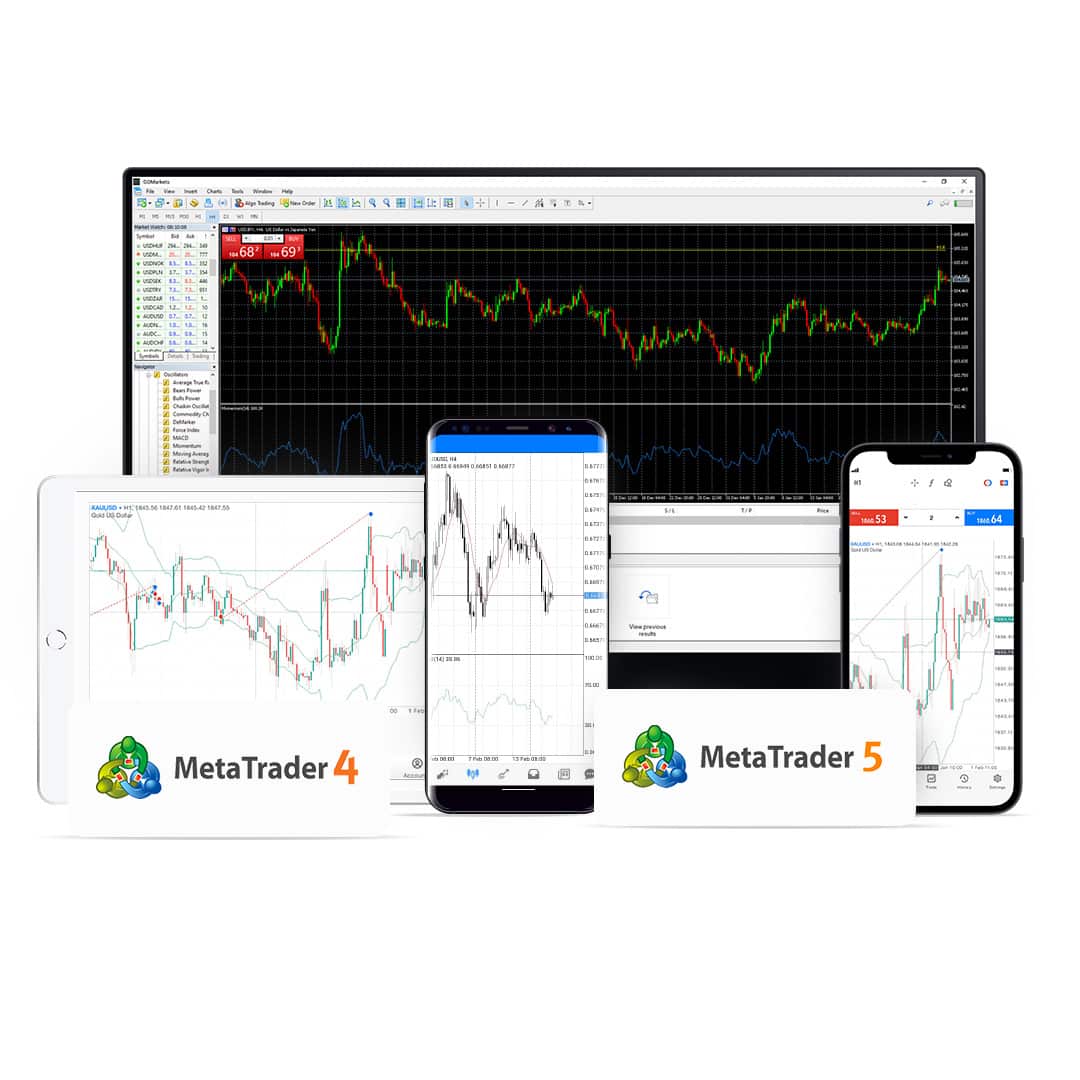
Comience a cotizar con los GO Markets
1. Confirme su identidad
En solo minutos podemos verificar su identidad y crear su cuenta.
2. Cuenta de fondos
Depósito a través de la tarjeta de débito o la transferencia bancaria para comenzar a operar.
3. Coloque su oficio
Tome una posición en su elección de instrumento.
Aprende a usar MetaTrader